Étiquettes pour le publipostage
Cet article fournit la liste complète de toutes les étiquettes utilisables dans les publipostages de Modulr Courtage ainsi que dans les messages prédéfinis de type email.
Principe
Publipostage
Vous pouvez créer des modèles sous Word 2007 ou ultérieur afin de générer des documents remplis avec les informations de la base de données. Il suffit d’écrire, au sein d’un document Word, des suites de caractères bien précises. Le système va prendre le modèle que vous lui aurez donné et remplacera les suites de caractères par les informations du client, du contrat ou autres entités de manière automatique. Ce système vous permet de générer des lettres pré remplies pour vos clients et de les enregistrer dans leur fiche.
Messages prédéfinis
Vous pouvez définir des messages prédéfinis afin de rédiger plus rapidement vos mails comme le décrit l'article « Fiche client et groupe ». Ces modèles d'emails peuvent utiliser l'ensemble des étiquettes listées ci-dessous afin d'être générés dynamiquement en utilisant des informations issues des fiches clients, contrats, sinistres et autres entités du système.
Mode d’emploi
Vous devez concevoir un modèle sous Word 2007 ou ultérieur et l’enregistrer au format docx. Un document au format doc ou dot ne fonctionnera pas. Vous devez ensuite écrire dans votre document un mot commençant par {{ et se terminant par }}. Au milieu, vous devrez mettre l’identifiant et le champ recherché, séparés par un point. Ainsi, pour avoir le nom du client, vous devrez écrire {{cl.last_name}}. Tous les caractères doivent être écrits sans espace. Nous appelons ces chaînes de caractères des étiquettes pour plus de simplicité.
Prenons par exemple ce paragraphe :
Bonjour {{cl.title}} {{cl.first_name}} {{cl.last_name}},
Afin de mettre à jour votre dossier, nous vous remercions de bien vouloir nous communiquer votre dernier chiffre d’affaires H.T. connu ainsi que l’effectif actuel de votre entreprise.
Ce paragraphe, une fois les étiquettes remplacées par le système, donnera :
Bonjour M. Gérard DUPONT,
Afin de mettre à jour votre dossier, nous vous remercions de bien vouloir nous communiquer votre dernier chiffre d’affaires H.T. connu ainsi que l’effectif actuel de votre entreprise.
Les fichiers Excel intégrés aux fichiers Word ne sont pas gérés.
Restrictions
Les étiquettes doivent être correctement écrites, sans espace, sans faute de frappe, sans coupure et sans saut de ligne. Vérifiez minutieusement vos modèles.
On ne peut appliquer des styles (gras, couleur, italique) que sur l’étiquette dans son ensemble. Exemple, pour mettre l’étiquette en gras et en bleu, il faut écrire
{{co.ref}}sur le document. Il est impossible d’utiliser 2 couleurs différentes sur une seule étiquette.Si une information est manquante dans la base Modulr, l’étiquette sera retirée de la fusion mais les styles de mise en forme seront conservés. Ainsi, si vous aviez décalé l’étiquette vers la droite, le décalage sera toujours là, même si aucune information n’a été écrite. Le système remplace les étiquettes par le texte issu de la base Modulr, il ne modifie pas la structure du document.
Vous pouvez tester vos modèles docx avant d’effectuer un publipostage. Cette fonctionnalité existe pour vous permettre d’afficher un exemple de fusion avant de commencer des traitements de masse. Si une étiquette ne se remplace pas correctement, il faut l’effacer et la réécrire.
Certains espaces sont parfois coupés lors du remplacement automatique des étiquettes. Si c’est le cas, il suffit bien souvent d’effacer l’espace dans le modèle et de le retaper. Puis d’envoyer à nouveau le modèle et de le tester. Si le problème persiste, essayez de mettre 2 espaces puis d’enlever le premier.
Certains éléments ne peuvent pas être utilisés. C'est notamment le cas des zones de texte ou des formes permettant de créer des flèches, traits, encadrés (préférez les tableaux) etc.
Seuls les formats docx et xlsx peuvent être importés en tant que modèle.
Etiquettes disponibles
Cette section décrit toutes les étiquettes disponibles pour le publipostage dans Modulr Courtage en Assurances.
Clients
Ces étiquettes sont utilisables dans les publipostages suivants :
Client
Contrat
Devis
Sinistre
Bénéficiaire
Réclamation
Étiquette | Information issue de la fiche |
{{cl.client_id}} | Numéro du client |
{{cl.reference}} | Référence du client |
{{cl.type}} | Type de client |
{{cl.title}} | Civilité (format abrégé) |
{{cl.letter_title}} | Civilité (sans abréviation). Si la civilité n’est pas définie, renvoie par défaut Madame, Monsieur. |
{{cl.first_name}} | Prénom |
{{cl.last_name}} | Nom |
{{cl.birth_name}} | Nom de naissance |
{{cl.additional_name}} | Nom complémentaire |
{{cl.company}} | Société |
{{cl.business_name}} | Raison sociale |
{{cl.registration_number}} | SIREN/SIRET |
{{cl.finess_number}} | Numéro FINESS |
{{cl.legal_form}} | Forme légale |
{{cl.business_sector}} | Code APE |
{{cl.ape_code_wording}} | Libellé du code APE |
{{cl.share_capital}} | Capital social |
{{cl.registration_date}} | Date d'immatriculation |
{{cl.workforce}} | Nombre d’employés |
{{cl.extranet_validate_fleet_movements}} | Validation obligatoire des mouvements de flotte |
{{cl.extranet_producer_can_manage_vehicles}} | Autorisation pour gestion de la flotte depuis l'extranet partenaire |
{{cl.turnover}} | Chiffre d’affaire |
{{cl.income}} | Résultat |
{{cl.professional_category}} | Catégorie Socio-professionnelle |
{{cl.occupation}} | Profession |
{{cl.birth_date}} | Date de naissance |
{{cl.birth_location}} | Lieu de naissance |
{{cl.birth_postal_code}} | Code postal de naissance |
{{cl.birth_country}} | Pays de naissance |
{{cl.nationality}} | Nationalité |
{{cl.nationality_2}} | Nationalité secondaire |
{{cl.spouse_first_name}} | Prénom du conjoint(e) |
{{cl.spouse_last_name}} | Nom du conjoint(e) |
{{cl.spouse_email}} | Courriel du conjoint(e) |
{{cl.spouse_mobile_phone}} | Téléphone mobile du conjoint(e) |
{{cl.spouse_birth_date}} | Date de naissance du conjoint(e) |
{{cl.address_usage}} | |
{{cl.address_1}} | Premier champ de l’adresse principale |
{{cl.address_2}} | Deuxième champ de l’adresse principale |
{{cl.address_3}} | Troisième champ de l’adresse principale |
{{cl.postal_code}} | Code postal de l’adresse principale |
{{cl.city}} | Ville de l'adresse principale |
{{cl.country}} | Pays de l'adresse principale |
{{cl.address_usage_2}} | |
{{cl.address_1_2}} | Premier champ de l'adresse secondaire |
{{cl.address_2_2}} | Deuxième champ de l'adresse secondaire |
{{cl.address_3_2}} | Troisième champ de l'adresse secondaire |
{{cl.postal_code_2}} | Code postal de l’adresse secondaire |
{{cl.city_2}} | Ville de l'adresse secondaire |
{{cl.country_2}} | Pays de l'adresse secondaire |
{{cl.address_usage_3}} | |
{{cl.address_1_3}} | Premier champ de l'adresse 3 |
{{cl.address_2_3}} | Deuxième champ de l'adresse 3 |
{{cl.address_3_3}} | Troisième champ de l'adresse 3 |
{{cl.postal_code_3}} | Code postal de l’adresse 3 |
{{cl.city_3}} | Ville de l'adresse 3 |
{{cl.country_3}} | Pays de l'adresse 3 |
{{cl.address_usage_4}} | |
{{cl.address_1_4}} | Premier champ de l'adresse 4 |
{{cl.address_2_4}} | Deuxième champ de l'adresse 4 |
{{cl.address_3_4}} | Troisième champ de l'adresse 4 |
{{cl.postal_code_4}} | Code postal de l’adresse 4 |
{{cl.city_4}} | Ville de l'adresse 4 |
{{cl.country_4}} | Pays de l'adresse 4 |
{{cl.address_usage_5}} | |
{{cl.address_1_5}} | Premier champ de l'adresse 5 |
{{cl.address_2_5}} | Deuxième champ de l'adresse 5 |
{{cl.address_3_5}} | Troisième champ de l'adresse 5 |
{{cl.postal_code_5}} | Code postal de l’adresse 5 |
{{cl.city_5}} | Ville de l'adresse 5 |
{{cl.country_5}} | Pays de l'adresse 5 |
{{cl.phone_1}} | Téléphone du domicile |
{{cl.phone_2}} | Téléphone du bureau |
{{cl.mobile_phone}} | Téléphone mobile |
{{cl.fax}} | Numéro de fax |
{{cl.email}} | Courrier électronique |
{{cl.email_2}} | Courrier électronique secondaire |
{{cl.website}} | Adresse du site web |
{{cl.facebook}} | Adresse de la page Facebook |
{{cl.marital_status}} | Situation matrimoniale |
{{cl.notes}} | Notes sur le client |
{{cl.important_note}} | Notes importantes sur le client |
{{cl.pollicitation}} | Pollicitation |
{{cl.data_consent_commercial}} | Accepte le traitement de ses données à des fins commercial |
{{cl.data_consent_statistical}} | Accepte le traitement de ses données à des fins statistiques |
{{cl.alternative_login}} | Identifiant secondaire pour l’extranet client (doit être activé en configuration) |
{{cl.iban}} | IBAN |
{{cl.bic}} | BIC |
{{cl.bank_name}} | Établissement bancaire |
{{cl.bank_domiciliation}} | Domiciliation bancaire |
{{cl.bank_account_holder}} | Titulaire du compte |
{{cl.urm}} | Référence Unique de Mandat (RUM) |
{{cl.mandate_date}} | Date de signature du mandat |
{{cl.direct_debit_begin_date}} | Date de début de prélèvement |
{{cl.direct_debit_ending_date}} | Date de fin de prélèvement |
{{cl.payment_delay}} | Délai de paiement |
{{cl.payment_reminder_before_limit}} | Délai avant première relance (à partir de la date limite de paiement) |
{{cl.payment_first_reminder}} | Délai avant seconde relance (à partir de la première relance) |
{{cl.payment_second_reminder}} | Délai de rappel (avant la date limite de paiement) |
{{cl.list_clients}} | Liste des clients associés |
{{cl.list_contacts}} | Liste des contacts associés |
{{cl.list_associations}} | Liste des types de correspondance disponibles et des contacts associés à chacun d’eux |
{{cl.list_events}} | Liste des derniers événements et tâches associés, limités aux 20 derniers et événements automatiquement enregistrés exclus. Utiliser le modifieur |
{{cl.list_estimates}} | Liste des devis actifs du client Utiliser le modifieur |
{{cl.list_receipts}} | Liste des quittances et dettes non soldées du client, dans la limite de 100. |
{{cl.list_claims}} | Liste des sinistres actifs du client Utiliser le modifieur |
{{cl.list_projects}} | Liste des projets actifs du client Utiliser le modifieur |
{{cl.list_policies}} | Liste des contrats actifs du client Utiliser le modifieur |
{{cl.crediscore}} | Dernière note de solvabilité CreditSafe connue. |
{{cl.creditscore_update) | Date du dernier rapport de solvabilité CreditSafe connu. |
Groupes
Dans chaque document de publipostage où sont disponible les informations des clients, les informations du groupe auquel le client est rattaché sont également accessibles.
Les étiquettes des groupes sont exactement les mêmes que celles des clients décrites ci-dessus, seul le préfixe change. Il faut utiliser le préfixe gr pour les groupes au lieu de cl pour les clients.
Voici un exemple permettant d’afficher l’identité du groupe d’un client :
Bonjour {{cl.title}} {{cl.first_name}} {{cl.last_name}},
Le groupe auquel vous êtes rattaché ({{gr.company}}) a été mis à jour.
Devis
Ces étiquettes sont utilisables dans les publipostages suivants :
Devis
Étiquette | Information issue de la fiche |
|---|---|
{{es.estimate_id}} | Numéro du devis |
{{es.input_date}} | Date de la demande |
{{es.product_type_id}} | Type de contrat de la demande |
{{es.business_origin}} | Origine de l'affaire |
{{es.identification}} | Immatriculation ou situation |
{{es.estimated_amount}} | Montant estimé |
{{es.success_probability}} | Probabilité de remporter l'affaire |
{{es.expected_signature_date}} | Date prévue de signature |
{{es.comment}} | Commentaire du devis |
{{es.status}} | Statut du devis |
{{es.companies}} | Liste le nom des compagnies sélectionnées pour ce devis. Ces valeurs sont séparées par des virgules. |
{{es.commission_calculation_source}} | Base de calcul de la commission de l'apporteur d'affaires lié au contrat |
{{es.commission_percent_first_year}} | Pourcentage de commission de l'apporteur d'affaire associé au devis, la 1ère année |
{{es.commission_percent_following_years}} | Pourcentage de commission de l'apporteur d'affaire associé au devis, les années suivantes |
{{es.commission_amount_first_year}} | Montant de la commission de l'apporteur d'affaire associé au devis, la 1ère année |
{{es.commission_amount_following_years}} | Montant de la commission de l'apporteur d'affaire associé au devis, les années suivantes |
{{esag.name}} | Nom de l'agence |
{{esag.city}} | Ville de l'agence |
{{esag.postal_code}} | Code postal de l'agence |
{{esag.phone}} | Téléphone de l'agence |
{{esag.fax}} | Fax de l'agence |
{{esag.email}} | Email de l'agence |
{{esag.address_1}} | Adresse de l'agence |
{{esag.address_2}} | Adresse (suite) de l'agence |
Contrats/Projets
Ces étiquettes sont utilisables dans les publipostages suivants :
Contrat/Projet
Bénéficiaire
Sinistre
Reclamation
Étiquettes du contrats | Information issue de la fiche |
|---|---|
{{co.creation_date}} | Date de saisie du projet |
{{co.ref}} | Référence du contrat |
{{co.company_id}} | Nom de la compagnie |
{{co.product_type_id}} | Type de contrat |
{{co.project_sub_status}} | Sous Etat du projet lié à la liste PROJECT_STATUS |
{{co.product_type_business_name}} | Nom commercial du type de contrat |
{{co.product_type_minimum_value_for_regularization}} | Seuil de déclenchement pour les primes de régularisation |
{{co.product_id}} | Produit du contrat |
{{co.product_business_name}} | Nom commercial du produit du contrat |
{{co.product_tac_reference}} | Référence des termes et conditions générales du produit |
{{co.title}} | Titre du contrat |
{{co.status}} | Etat du contrat |
{{co.additional_status}} | Sous Etat du contrat |
{{co.status_date}} | Date de suspension/résiliation |
{{co.cancellation_reason}} | Motif de la suspension/résiliation |
{{co.terms_and_conditions_reference}} | Référence des conditions générales |
{{co.identification}} | Descriptif (immatriculation, situation, …) |
{{co.business_type}} | Type d'affaire |
{{co.business_origin}} | Origine de l'affaire |
{{co.broker_commission_percent_first_year}} | Commission (en % du HT) la première année |
{{co.broker_commission_percent_following_year}} | Commission (en % du HT) les années suivantes |
{{co.commission_percent}} | Commission (en % du HT) actuelle applicable |
{{co.broker_management_fee_percent_first_year}} | Indemnités de gestion (en % du HT) la première année |
{{co.broker_management_fee_percent_following_year}} | Indemnités de gestion (en % du HT) les années suivantes |
{{co.management_fee_percent}} | Indemnités de gestion (en % du HT) actuels applicables |
{{co.application_fee}} | Frais de courtage |
{{co.application_fee_percent}} | Frais de courtage (en % du TTC) |
{{co.application_fee_min}} | Frais de courtage minimum |
{{co.application_fee_max}} | Frais de courtage maximum |
{{co.intermediation_fees}} | Frais d'intermédiation |
{{co.fees}} | Honoraires |
{{co.application_fee_on_main_echeance}} | Frais de courtage sur échéance principale |
{{co.fees_on_main_echeance}} | Honoraires sur échéance principale |
{{co.intermediation_fees_on_main_echeance}} | Frais intermédiation sur échéance principale |
{{co.expiration_date}} | Date d'expiration prévue |
{{co.expiration_detail}} | Motif d'expiration |
{{co.administrative_management}} | Gestion administrative |
{{co.comment}} | Commentaires du contrat |
{{co.answer_limit_date}} | Date limite de réponse |
{{co.project_sending_date}} | Date d’envoi du projet |
{{co.specific_conditions_sending_date}} | Date d’envoi des CP |
{{co.specific_conditions_company_request_date}} | Date de la demande des CP |
{{co.direct_debit}} | Etat du prélèvement automatique |
{{co.day_debit}} | Jour de prélèvement souhaité |
{{co.project_conversion_date}} | Date de transformation du projet en contrat |
{{co.project_conversion_user_id}} | Utilisateur ayant transformé le projet en contrat |
{{buildings_fleet}} | Liste des immeubles actifs du contrat |
{{co.formal_notice_status}} | Etat de la mise en demeure |
Apporteur d’affaires et Gestionnaire Les données de l’apporteur d’affaire ou du gestionnaire sont celles :
| |
{{co.commission_calculation_source}} | Base de calcul de la commission de l'apporteur d’affaires lié au contrat |
{{co.commission_percent_first_year}} | Pourcentage la 1ère année de l'apporteur d’affaires lié au contrat |
{{co.commission_percent_following_years}} | Pourcentage les autres années de l'apporteur d’affaires lié au contrat |
{{co.commission_amount_first_year}} | Montant de la 1ère année de l'apporteur d’affaires lié au contrat |
{{co.commission_amount_following_years}} | Montant des autres années du gestionnaire lié au contrat |
{{co.commission_calculation_source_2}} | Base de calcul de la commission du gestionnaire lié au contrat |
{{co.commission_percent_first_year_2}} | Pourcentage la 1ère année du gestionnaire lié au contrat |
{{co.commission_percent_following_years_2}} | Pourcentage les autres années du gestionnaire lié au contrat |
{{co.commission_amount_first_year_2}} | Montant de la 1ère année du gestionnaire lié au contrat |
{{co.commission_amount_following_years_2}} | Montant des autres années de l’apporteur d'affaires lié au contrat |
Indice | |
{{co.indice_label}} | Libellé de l'indice applicable |
{{co.indice_code}} | Code de l'indice applicable |
{{co.indice_value_last}} | Valeur de l'indice sur le dernier avenant |
{{co.indice_value_blast}} | Valeur de l'indice sur l'avant dernier avenant |
{{co.indice_date_last}} | Date de valeur de l'indice du dernier avenant |
Chorus | |
{{co.chorus_enable}} | Active la dématérialisation chorus des contrat |
{{co.chorus_service_code}} | Code du service chorus |
{{co.chorus_market_number}} | Numéro de marché pour l'enveloppe JSON chorus pro |
{{co.legal_commitment}} | Engagement juridique |
Assiettes de cotisation | |
{{co.basis_list}} | Liste des bases d'assiettes de cotisation |
{{co.basis_declarations}} | Récapitulatif des déclarations pour la dernière année de déclaration créée |
{{co.basis_declarations.XXXX}} | Récapitulatif des déclarations pour une année XXXX donnée |
{{co.total_basis_declarations}} | Affiche le montant total des montants de déclarations d'assiettes impliquées dans la tarification, c’est-à-dire qui ne sont pas indiquées « Pour information » |
{{co.total_basis_declarations.XXXX}} | Affiche le montant total des montants de déclarations d'assiettes, pour une année XXXX donnée, impliquées dans la tarification, c’est-à-dire qui ne sont pas indiquées « Pour information » |
{{bp.CODE.name}} | Affiche le nom de l'assiette dont on a indiqué le code |
{{bdc.CODE.amount}} | Affiche le montant de la dernière année validée pour l'assiette dont on a indiqué le code |
Agence du contrat | |
{{coag.name}} | Nom de l'agence |
{{coag.city}} | Ville de l'agence |
{{coag.postal_code}} | Code postal de l'agence |
{{coag.phone}} | Téléphone de l'agence |
{{coag.fax}} | Fax de l'agence |
{{coag.email}} | Email de l'agence |
{{coag.address_1}} | Adresse de l’agence |
{{coag.address_2}} | Adresse (suite) de l’agence |
Étiquettes du dernier paiement affecté à la dernière quittance du contrat | |
{{lp.mode}} | Mode de paiement utilisé |
{{lp.amount}} | Montant du paiement |
{{lp.payment_date}} | Date du paiement |
Étiquettes de l'utilisateur référent associé au projet de contrat | |
{{pjru.name}} | Nom de l'utilisateur référent du projet |
{{pjru.email}} | Email de l'utilisateur référent du projet |
{{pjru.phone}} | Téléphone de l'utilisateur référent du projet |
Étiquettes de l'utilisateur référent associé au contrat | |
{{pru.name}} | Nom de l'utilisateur référent |
{{pru.email}} | Email de l'utilisateur référent |
{{pru.phone}} | Téléphone de l'utilisateur référent |
Données calculées | |
{{co.commission_amount}} | Montant réel de la commission (après déduction des parts apporteur d'affaires / gestionnaire) |
{{co.b_commission_percent_first_year}} | Taux réel de la commission (après déduction des parts apporteur d'affaires / gestionnaire) |
{{co.b_commission_percent_following_years}} | Taux réel de la commission (après déduction des parts apporteur d'affaires / gestionnaire) |
Etiquettes de publipostage de période de contrat | |
{{co.start_insurance_period}} | Affiche la date de début de période d'assurance en cours du contrat calculée à partir de l'échéance principale et la date du jour. |
{{co.end_insurance_period}} | Affiche la date de fin de période d'assurance en cours du contrat calculée à partir de l'échéance principale et la date du jour. |
Liste de sinistres actifs du contrat | |
{{co.list_claims}} | Liste des sinistres actifs du contrat Utiliser le modifieur |
{{co.list_claim_info}} | Version plus détaillée de l'étiquette ci-dessus avec notamment les montants de coûts : Provision, Règlements, Franchise, Expertses, coût total. |
Étiquettes issues des avenants
Pour utiliser les données du premier avenant, utiliser le préfixe fa. Pour utiliser les données du dernier avenant, utiliser le préfixe la.
Si vous publipostez directement depuis un avenant, utilisez le préfixe la. pour cibler les données de l’avenant concerné. Dans ce cas de figure, le préfixe fa. continue de cibler les données du premier avenant pour vous permettre d’indiquer les données initiales lors de la souscription.
Étiquettes d'un avenant | Information issue de la fiche |
|---|---|
{{fa.ordinal}} | Numéro de l'avenant |
{{fa.details}} | Détail de l'avenant |
{{fa.reason}} | Raison de l'avenant |
{{fa.index}} | Indice / CRM (Coefficient de Réduction Majoration) |
{{fa.effect_date}} | Date d'effet de l'avenant |
{{fa.main_echeance}} | Échéance principale |
{{fa.periodicity}} | Périodicité au féminin |
{{fa.periodicity_m}} | Périodicité au masculin |
{{fa.direct_debit_periodicity}} | Fractionnement du prélèvement (si contrat en prélèvement) |
{{fa.direct_debit_day}} | Jour de prélèvement (si contrat en prélèvement) |
{{fa.premium_with_vat}} | Prime TTC fractionnée |
{{fa.premium_without_vat}} | Prime HT fractionnée |
{{fa.commission}} | Commission fractionnée |
{{fa.management_fee}} | Indemnités de gestion fractionnées |
{{fa.application_fee}} | Frais de courtage fractionnés |
{{fa.intermediation_fees}} | Frais d'intermédiation fractionnés |
{{fa.fees}} | Honoraires fractionnés |
{{fa.basis_amount}} | Taux / montant global |
{{fa.basis_amount_details}} | Détail du taux / montant global |
{{fa.attack_tax}} | Montant de la taxe attentat |
{{fa.attack_tax_reinsurance_with_vat}} | Montant TTC de la GAREAT |
{{fa.attack_tax_reinsurance_without_vat}} | Montant HT de la GAREAT |
{{fa.natural_disaster_with_vat}} | Montant TTC de la CATNAT |
{{fa.natural_disaster_without_vat}} | Montant HT de la CATNAT |
Les étiquettes rouges sont obsolètes.
Informations calculées | Étiquette du contrat seul | Étiquette avec cumul des contrats liés |
|---|---|---|
Annuelle : Prime TTC | {{la.annual_premium_with_vat}} | {{la.total_annual_premium_with_vat}} |
Annuelle : Prime HT | {{la.annual_premium_without_vat}} | {{la.total_annual_premium_without_vat}} |
Annuelle : Taxe | {{la.annual_taxes}} | {{la.total_annual_taxes}} |
Annuelle : Frais d'intermédiation | {{la.intermediation_fees_annualized}} {{la.annual_intermediation_fees}} | {{la.total_annual_intermediation_fees}} |
Annuelle : Frais de courtage | {{la.application_fee_annualized}} {{la.annual_application_fee}} | {{la.total_annual_application_fee}} |
Annuelle : Honoraires | {{la.fees_annualized}} {{la.annual_fees}} | {{la.total_annual_fees}} |
Annuelle : Frais de courtage + honoraires + frais d'intermédiation | {{la.annual_total_fees}} | {{la.total_annual_total_fees}} |
Annuelle : Frais de courtage + frais d'intermédiation | {{la.annual_total_fees_1}} | {{la.total_annual_total_fees_1}} |
Annuelle : Frais de courtage + honoraires | {{la.annual_total_fees_2}} | {{la.total_annual_total_fees_2}} |
Annuelle : Frais d'intermédiation + honoraires | {{la.annual_total_fees_3}} | {{la.total_annual_total_fees_3}} |
Annuelle : TTC + Frais d'int. | {{la.total_premium}} | |
Annuelle : TTC + Frais d'int. + Frais de courtage | {{la.tp_with_application_fee}} | |
Fractionnée : Prime TTC | {{la.premium_with_vat}} | {{la.total_divided_premium_with_vat}} |
Fractionnée : Prime HT | {{la.premium_without_vat}} | {{la.total_divided_premium_without_vat}} |
Fractionnée : Frais d'intermédiation | {{la.intermediation_fees}} | {{la.total_divided_intermediation_fees}} |
Fractionnée : Frais de courtage | {{la.application_fee}} | {{la.total_divided_application_fee}} |
Fractionnée : Honoraires | {{la.fees}} | {{la.total_divided_fees}} |
Fractionnée : Frais de courtage + honoraires + frais d'intermédiation | {{fa.total_fees}} | |
Fractionnée : Frais de courtage + frais d'intermédiation | {{fa.total_fees_1}} | |
Fractionnée : Frais de courtage + honoraires | {{fa.total_fees_2}} | |
Fractionnée : Frais d'intermédiation + honoraires | {{fa.total_fees_3}} | |
Fractionnée : TTC + Frais d’intermédiation | {{la.divided_premium}} | |
Fractionnée : TTC + Frais d'int. + Frais de courtage | {{la.dp_with_application_fee}} |
Contrats liés
Les informations d'un contrat lié (avec ou sans pollicitation) sont accessibles via le code cpo suivi du code de publipostage configuré sur le type de contrat. Les champs accessibles sont alors les mêmes que pour les contrats. Par exemple, pour afficher la date d'effet du dernier avenant d'un contrat lié de type RC (dont le code est « rc »), on utilisera l'étiquette : {{cpo.rc.la.effect_date}}
Questionnaire
Si vous utilisez le système de questionnaire, pour de la tarification par exemple, l'accès aux informations renseignées se fait en accèdent aux réponses enregistrées sur l'avenant. Pour cela, il faut utiliser le préfixe ans.fa pour les réponses du premier avenant du contrat (la souscription) ou ans.la pour les réponses du dernier avenant du contrat. Le préfixe doit être suivi du code de la question dont on veut obtenir la réponse enregistrée, le tout entouré par des doubles accolades. Ce qui donne par exemple {{ans.fa.driver_license_date}}.
L'ensemble des questions paramétrées est disponible dans le panneau d'administration, dans la section Questions. C'est dans ce menu que l'on peut obtenir le code d'une question pour l'utiliser dans le publipostage.
Garanties
Pour savoir si une garantie est présente sur un contrat vous pouvez utiliser, l'étiquette : {{co.gua.code_publipostage_de_la_garantie}}. Cette étiquette retourne un booléen (Oui / Non) en fonction de la présence de la garantie ou vide si le code de publipostage de la garantie indiqué n'existe pas.
Quittances
Ces étiquettes sont utilisables dans les publipostages de contrats ou bien à partir d'une quittance.
Si les relances automatiques sont faites au niveau des quittance plutôt qu’au niveau des clients, toutes les étiquettes préfixées par {{re. cibleront systématiquement la quittance faisant l’objet d’une relance.
Dans le cas où le document est généré à partir d'un contrat, la quittance utilisée sera la dernière quittance positive (ou égale à zéro), confiée et non contentieuse. Si la quittance est non confiée, les étiquettes utilisées ne peuvent pas faire remonter l'information à partir du contrat.
Étiquettes dernière quittance du contrat | |
|---|---|
{{re.receipt_id}} | Numéro de la dernière quittance |
{{re.receipt_numbering}} | Numérotation complète (avec préfixe) de la dernière quittance, si la configuration a été activée |
{{re.invoice_code}} | Préfixe de la société et numéro de facture |
{{re.periodic}} | Indique Terme ou Comptant |
{{re.one_shot_type}} | Indique le type de comptant (Affaire nouvelle, Régularisation, etc.). |
{{re.premium_with_vat}} | Prime TTC de la dernière quittance |
{{re.premium_without_vat}} | Prime HT de la dernière quittance |
{{re.commission}} | Commission de la dernière quittance |
{{re.management_fee}} | Indemnités de gestion de la dernière quittance |
{{re.application_fee}} | Frais de courtage de la dernière quittance |
{{re.intermediation_fees}} | Frais d'intermédiation de la dernière quittance |
{{re.fees}} | Honoraires de la dernière quittance |
{{re.index}} | Indice de la dernière quittance |
{{re.effect_date}} | Date d'effet de la dernière quittance |
{{re.end_date}} | Date de fin de la dernière quittance |
{{re.limit_date}} | Date limite de la dernière quittance |
{{re.formal_notice_date}} | Mise en demeure : Date de la mise en demeure |
{{re.guarantee_suspension_date}} | Mise en demeure : Date de suspension des garanties |
{{re.cancellation_date}} | Mise en demeure : Date de résiliation éventuelle |
{{re.contentious}} | Dernière quittance contentieuse ? (Oui/Non) |
{{re.external}} | Dernière quittance gérée par la compagnie ? (Oui/Non) |
{{re.payment_type}} | Mode du paiement le plus élevé affecté à la dernière quittance |
{{re.payment_date}} | Date du paiement le plus élevé affecté à la dernière quittance |
{{re.payment_numbers}} | Numéro du dernier paiement affecté à la dernière quittance |
{{re.comment}} | Commentaire de la dernière quittance |
{{re.dematerialization_date}} | Date de dématérialisation auprès de Chorus |
{{re.chorus_invoice_number}} | Numéro de quittance/facture sur la plateforme Chorus |
{{re.list_payment_plan}} | Tableau des échéances pour un échéancier |
{{re.list_payment_plan_without_limit_date}} | Tableau des échéances pour un échéancier (sans la colonne date) |
{{re.direct_debit_exclusion}} | Sur les contrats en prélèvement, indique si la quittance exclue des prélèvements SEPA. Affiche “Oui” si la quittance est exclue, ou Non dans le cas contraire. |
{{re.payment_link}} | Lien de paiement externe par CB. Nécessite d’avoir paramétré une plateforme de paiement par CB. |
Montants calculés | |
{{re.remaining_amount}} | Montant restant à régler sur la quittance (frais de courtage et honoraires inclus) |
{{re.taxes}} | Montant des taxes (prime TTC - prime HT). |
{{re.total1_with_vat}} | Montant calculé basé sur le TTC = prime TTC + frais de courtage + honoraires + frais d'intermédiation |
{{re.total2_with_vat}} | Montant calculé basé sur le TTC = prime TTC + frais de courtage |
{{re.total3_with_vat}} | Montant calculé basé sur le TTC = prime TTC + honoraires |
{{re.total4_with_vat}} | Montant calculé basé sur le TTC = prime TTC + frais d'intermédiation |
{{re.total1_without_vat}} | Montant calculé basé sur le HT = prime HT + frais de courtage + honoraires + frais d'intermédiation |
{{re.total2_without_vat}} | Montant calculé basé sur le HT = prime HT + frais de courtage |
{{re.total3_without_vat}} | Montant calculé basé sur le HT = prime HT + honoraires |
{{re.total4_without_vat}} | Montant calculé basé sur le HT = prime HT + frais d'intermédiation |
{{re.total_fees}} | Montant calculé = Frais de courtage + honoraires + frais d'intermédiation |
{{re.total_fees_1}} | Montant calculé = Frais de courtage + frais d'intermédiation |
{{re.total_fees_2}} | Montant calculé = Frais de courtage + honoraires |
{{re.total_fees_3}} | Montant calculé = Frais de courtage + frais d'intermédiation |
{{re.advance}} | Acompte déjà versé (TTC + frais de courtage + honoraires + frais d'intermédiation - somme des affectations) |
{{re.accounting_record_date}} | Date comptable de la quittance correspond à la date comptable de la quittance. Cette étiquette est utilisée lorsque la comptabilité de Modulr est activée. Elle permet d’identifier la date de comptabilisation de la quittance dans le système. Modulr gère deux typologies de comptabilité, à l’émission ou à l’encaissement. C’est cette notion de « date comptable » qui permet de différencier la date de création de la quittance et la date à laquelle elle est comptablement prise en compte. |
Détail de la prime | |
{{re.company_fees}} | Montant des frais compagnie |
{{re.attack_tax}} | Montant de la taxe attentat |
{{re.attack_tax_reinsurance_with_vat}} | Montant de la GAREAT TTC |
{{re.attack_tax_reinsurance_without_vat}} | Montant de la GAREAT HT |
{{re.natural_disaster_with_vat}} | Montant de la CatNat TTC |
{{re.natural_disaster_without_vat}} | Montant de la CatNat HT |
Cumul de la dernière quittance avec la dernière quittance de chaque contrat pollicité | |
{{re.combine_with_vat}} | |
{{re.combine_without_vat}} | |
{{re.combine_commission}} | |
{{re.combine_management_fee}} | |
{{re.combine_application_fee}} | |
{{re.combine_intermediation_fees}} | |
{{re.combine_fees}} | |
{{re.combine_remaining_amount}} | |
{{re.combine_advance}} | |
{{re.combine_total1_with_vat}} | |
{{re.combine_total2_with_vat}} | |
{{re.combine_total3_with_vat}} | |
{{re.combine_total4_with_vat}} | |
{{re.combine_total1_without_vat}} | |
{{re.combine_total2_without_vat}} | |
{{re.combine_total3_without_vat}} | |
{{re.combine_total4_without_vat}} | |
Information du bénéficiaire payeur pour les quotes-parts 14.3
Les informations du client bénéficiaire payeur associé à la quittance peuvent être accédées avec le préfixe re_cl un lieu de cl.
Exemple
{{re_cl.first_name}}pour cibler le prénom du bénéficiaire payeur.
Si la quittance n'est pas une quote-part, les informations accéder via le préfixe re_cl cible les données du client souscripteur du contrat.
Détail de prime
Le détail de prime permet d'enregistrer les lignes de garanties et/ou de taxes qui composent la prime. Pour chaque ligne de détail, plusieurs informations peuvent être enregistrées (TTC, HT, montant de taxe, taux de taxe) et sont toutes accessibles via le publipostage.
Il est possible d'accéder au détail de prime d'une quittance mais également d'un avenant, ce qui permet d'afficher le détail de prime d'une affaire nouvelle un d'un nouvel avenant sur un contrat qui n'aurait pas encore de prime émise au client par exemple.
L'accès au détail de prime d'un avenant s'effectue avec le préfixe pdl.fa pour le premier avenant du contrat ou avec le préfixe pdl.la pour le dernier avenant. Ce préfixe doit être suivi du code permettant d'identifier la ligne dont on souhaite avoir le détail puis du code du champ souhaité.
Exemple pour la Responsabilité civile (supposons qu'elle a le code civil_liability) sur le 1er avenant :
Étiquette | Donnée |
|---|---|
{{pdl.fa.civil_liability.amount_with_vat}} | TTC |
{{pdl.fa.civil_liability.amount_without_vat}} | HT |
{{pdl.fa.civil_liability.tax_amount}} | Montant de taxe |
{{pdl.fa.civil_liability.tax_rate}} | Taux de taxe |
Sinistres
Ces étiquettes sont utilisables dans les publipostages suivants :
Sinistre
Réclamation
Étiquette | Information issue de la fiche |
|---|---|
{{cla.claim_id}} | Numéro du sinistre |
{{cla.guarantee_id}} | Nom de la garantie du sinistre |
{{cla.guarantee_public}} | Nom public de la garantie du sinistre |
{{cla.beneficiary_id_3}} | Nom du conducteur |
{{cla.status}} | État du sinistre |
{{cla.physical_injury}} | Dommage corporel : conducteur ou tiers (partie adverse) |
{{cla.deductible}} | Montant de la franchise |
{{cla.identification}} | Descriptif (immatriculation, situation, …) |
{{cla.claim_date}} | Date du sinistre |
{{cla.claim_declaration_date}} | Date de déclaration du sinistre |
{{cla.coverage_date}} | Date de prise en charge |
{{cla.company_reporting_date}} | Date de déclaration à la compagnie |
{{cla.closing_date}} | Date de clôture |
{{cla.manager}} | Nom du gestionnaire |
{{cla.broker_reference}} | Référence du courtier |
{{cla.trouble_ticket}} | Numéro de dossier pour la compagnie |
{{cla.client_reference}} | Référence pour le client |
{{cla.claim_report}} | Description du sinistre |
{{cla.circumstances}} | Circonstances |
{{cla.comment}} | Commentaires du sinistre |
{{cla.amount}} | Montant réglé des dommages |
{{cla.funds}} | Montant de la provision |
{{cla.expert_date}} | Date d'expertise |
{{cla.expert_fees}} | Montant des honoraires d'expert réglés |
{{cla.recovery_expected}} | Montant du recours espéré |
{{cla.recovery_received}} | Montant du recours obtenu |
{{cla.sum_previous_payments}} | Somme des règlements (basée sur le montant réel) à l'exception du denier règlement |
Étiquettes de l'utilisateur référent associé au sinistre | |
{{cru.name}} | Nom de l'utilisateur référent |
{{cru.email}} | Email de l'utilisateur référent |
{{cru.phone}} | Téléphone de l'utilisateur référent |
Couts du sinistre | |
{{cla.funds_calculated}} | Provision |
{{cla.expert_funds_calculated}} | Provision expertise |
{{cla.recovery_funds}} | Provision Recours |
{{cla.amount_calculated}} | Règlements |
{{cla.expert_amount_calculated}} | Expertise réglées |
{{cla.recovery_amount_calculated}} | Recours obtenu |
{{cla.expert_balance_calculated}} | Provision restante |
{{cla.balance_calculated}} | Provision expert restante |
{{cla.recovery_balance_calculated}} | Provision recours restante |
{{cla.funds_calculated_sum}} | Coût total (provision) |
{{cla.balance_calculated_sum}} | Coût total estimé |
{{cla.amount_calculated_sum}} | Coût total (actuel) |
Étiquette dernier règlement du sinistre
Toutes les variables de l'entité “Règlements de sinistres” sont disponibles sur le sinistre. Pour que celles-ci soient correctement utilisées, il suffit de remplacer le préfixe “cpa” par “lcp”, comme dans l'exemple ci-dessous : {{cpa.case_number}} → {{lcp.case_number}} Numéro de dossier {{cpa.real_amount}} → {{lcp.real_amount}} Montant à régler.
Ces étiquettes utilisées depuis le sinistre ciblent uniquement le dernier règlement du sinistre.
Règlements de sinistres
Ces étiquettes sont utilisables dans les publipostages suivants :
Règlements de sinistres
Étiquette règlement du sinistre | |
|---|---|
{{cpa.label}} | Libellé du règlement |
{{cpa.case_number}} | Numéro de dossier |
{{cpa.external}} | Gestion confiée - non confiée |
{{cpa.contact_id}} | Destinataire tiers |
{{cpa.expected_amount}} | Montant attendu |
{{cpa.real_amount}} | Montant à régler |
{{cpa.deductible_amount}} | Montant de la franchise réellement appliqué |
{{cpa.expert_fees}} | Honoraires d'expert |
{{cpa.payment_method}} | Moyen de règlement |
{{cpa.payment_date}} | Date de paiement |
{{cpa.payment_reference}} | Référence de règlement |
{{cpa.comments}} | Commentaires de règlement |
Garanties
Ces étiquettes sont utilisables dans les publipostages suivants :
Contrat
Sinistre
Pour cibler une garantie, il faut utiliser son code de publipostage (qui doit donc être renseigné dans la gestion des garanties). Dans les étiquettes ci-dessous, il faut alors remplacer le mot code par la valeur indiquée sur le paramétrage de la garantie.
Par exemple : pour afficher le montant de la franchise de la garantie “Décès” (code = “dc”), il faut utiliser l'étiquette {{gua.dc.deduction_amount}}.
Étiquette | Information issue de la fiche |
|---|---|
{{gua.code.guarantee_id}} | Identifiant de la garantie |
{{gua.code.name}} | Nom de la garantie |
{{gua.code.deductible_amount}} | Franchise en montant |
{{gua.code.deductible_amount_mode}} | Mode d'application de la franchise en montant |
{{gua.code.deductible_amount_comment}} | Précisions / exclusion / condition... |
{{gua.code.deductible_payment_percent}} | Franchise en pourcentage du règlement |
{{gua.code.deductible_payment_mode}} | Mode d'application de la franchise en pourcentage du règlement |
{{gua.code.deductible_payment_percent_comment}} | Précisions / exclusion / condition... |
{{gua.code.deductible_days_nb}} | Franchise en nombre de jours |
{{gua.code.deductible_days_mode}} | Mode d'application de la franchise en nombre de jour |
{{gua.code.deductible_days_comment}} | Précisions / exclusion / condition... |
{{gua.code.deductible_hours_nb}} | Franchise en heures |
{{gua.code.deductible_hours_mode}} | Mode d’application de la franchise en heures |
{{gua.code.deductible_hours_comment}} | Précisions / exclusion / condition... |
{{gua.code.deductible_text}} | Franchise en mode texte |
{{gua.code.cap_amount}} | Montant du plafond |
{{gua.code.cap_amount_mode}} | Mode d'application du plafond |
{{gua.code.cap_amount_comment}} | Précisions / exclusion / condition... |
{{gua.code.cap_amount_2}} | Montant du plafond du 2ème plafond |
{{gua.code.cap_amount_2_mode}} | Mode d'application du 2ème plafond |
{{gua.code.cap_amount_2_comment}} | Précisions / exclusion / condition... |
{{gua.code.cap_amount_3}} | Montant du plafond du 3ème plafond |
{{gua.code.cap_amount_3_mode}} | Mode d'application du 3ème plafond |
{{gua.code.cap_amount_3_comment}} | Précisions / exclusion / condition... |
{{gua.code.cap_text}} | Plafond en mode texte |
{{gua.code.waiting_period_days}} | Nombre de jours de carence |
{{gua.code.waiting_period_mode}} | Mode d'application du nombre de jour de carence |
{{gua.code.waiting_period_comment}} | Précisions / exclusion / condition... |
{{gua.code.declaration_delay}} | Délai de déclaration (nb de jours) |
{{gua.code.declaration_delay_comment}} | Précisions / exclusion / condition... |
Contacts
Ces étiquettes sont utilisables dans les publipostages suivants :
Contact
Bénéficiaires
Étiquette | Information issue de la fiche |
|---|---|
{{ct.contact_type_id}} | Type de contact |
{{ct.title}} | Civilité (format abrégé) |
{{ct.letter_title}} | Civilité (sans abréviation). Si la civilité n'est pas définie, renvoie par défaut Madame, Monsieur. |
{{ct.first_name}} | Prénom |
{{ct.last_name}} | Nom |
{{ct.company}} | Société |
{{ct.service}} | Service |
{{ct.professional_category}} | Catégorie Socio-professionnelle |
{{ct.occupation}} | Profession |
{{ct.address_1}} | Premier champ d'adresse |
{{ct.address_2}} | Deuxième champ d'adresse |
{{ct.city}} | Ville |
{{ct.country}} | Pays |
{{ct.postal_code}} | Code postal |
{{ct.phone_1}} | Téléphone du domicile |
{{ct.phone_2}} | Téléphone du bureau |
{{ct.mobile_phone}} | Téléphone mobile |
{{ct.fax}} | Numéro de fax |
{{ct.email}} | Courrier électronique |
{{ct.facebook}} | Adresse de la page Facebook |
{{ct.website}} | Adresse du site web |
{{ct.notes}} | Notes sur le contact |
Contacts rattachés
Les contacts peuvent être rattachés aux clients, sinistres, compagnies, apporteurs d'affaires. Le système de publipostage offre la possibilité d'accéder aux contacts rattachés à ces différentes fiches. Cela permet par exemple de générer un courrier à partir d'un sinistre qui serait destiné à l'expert ou la compagnie adverse par exemple, qui aurait été au préalable rattaché au sinistre en temps que contact.
Pour accéder aux contacts d'une fiche il faut utiliser l'étiquette li_ct suivi du code du type de contact, lui-même suivi du champ à afficher. Par exemple, si notre type de contact “expert” a le code “exp” et qu'on souhaite afficher son nom la syntaxe sera {{li_ct.exp.last_name}}.
Pour savoir comment préciser le code sur vos types de contacts référez-vous à l'article sur les « Contacts » et consultez la section Gestion des types de contact.
Compagnies d'assurances
Ces étiquettes sont utilisables dans les publipostages suivants :
Compagnies
Contrats
Sinistres
Étiquette | Information issue de la fiche |
|---|---|
{{com.company_id}} | Numéro de la compagnie |
{{com.reference}} | Référence unique de la compagnie |
{{com.name}} | Nom |
{{com.website}} | Site internet |
{{com.company_code}} | Code compagnie pour EDI Courtage |
{{com.broker_code}} | Code courtier pour EDI Courtage |
{{com.wallet_code}} | Code du courtier pour la compagnie |
{{com.partner_code}} | Code partenaire |
{{com.accounting_record_code}} | Code tiers pour le journal comptable |
{{com.address_usage}} | |
{{com.address_1}} | Première ligne de l'adresse |
{{com.address_2}} | Deuxième ligne de l'adresse |
{{com.address_3}} | Troisième ligne de l'adresse |
{{com.postal_code}} | Code postal de l'adresse |
{{com.city}} | Ville de l'adresse |
{{com.country}} | Pays de l'adresse |
{{com.address_usage_2}} | |
{{com.address_1_2}} | Première ligne de l'adresse 2 |
{{com.address_2_2}} | Deuxième ligne de l'adresse 2 |
{{com.address_3_2}} | Troisième ligne de l'adresse 2 |
{{com.postal_code_2}} | Code postal de l'adresse 2 |
{{com.city_2}} | Ville de l'adresse 2 |
{{com.country_2}} | Pays de l'adresse_2 |
{{com.address_usage_3}} | |
{{com.address_1_3}} | Première ligne de l'adresse 3 |
{{com.address_2_3}} | Deuxième ligne de l'adresse 3 |
{{com.address_3_3}} | Troisième ligne de l'adresse 3 |
{{com.postal_code_3}} | Code postal de l'adresse 3 |
{{com.city_3}} | Ville de l'adresse 3 |
{{com.country_3}} | Pays de l'adresse_3 |
{{com.address_usage_4}} | |
{{com.address_1_4}} | Première ligne de l'adresse 4 |
{{com.address_2_4}} | Deuxième ligne de l'adresse 4 |
{{com.address_3_4}} | Troisième ligne de l'adresse 4 |
{{com.postal_code_4}} | Code postal de l'adresse 4 |
{{com.city_4}} | Ville de l'adresse 4 |
{{com.country_4}} | Pays de l'adresse_4 |
{{com.address_usage_5}} | |
{{com.address_1_5}} | Première ligne de l'adresse 5 |
{{com.address_2_5}} | Deuxième ligne de l'adresse 5 |
{{com.address_3_5}} | Troisième ligne de l'adresse 5 |
{{com.postal_code_5}} | Code postal de l'adresse 5 |
{{com.city_5}} | Ville de l'adresse 5 |
{{com.country_5}} | Pays de l'adresse_5 |
{{com.phone_1}} | Téléphone |
{{com.phone_2}} | Téléphone secondaire |
{{com.mobile_phone}} | Téléphone portable |
{{com.fax}} | Fax |
{{com.email}} | |
{{com.list_contacts}} | Liste des contacts associés |
{{com.list_associations}} | Liste des types de correspondance disponibles et des contacts associés à chacun d’eux |
{{com.list_events}} | Liste des derniers événements et tâches associés, limités aux 20 derniers et événements automatiquement enregistrés exclus. Utiliser le modifieur |
Sociétés
Ces étiquettes sont utilisables dans les publipostages suivants :
Contrats
Devis
Étiquettes de la fiche | |
|---|---|
{{fi.firm_name}} | Nom |
{{fi.reference}} | Référence de la société |
{{fi.currency_code}} | Code ISO de la devise |
{{fi.currency_symbol}} | Symbole monétaire de la devise société |
{{fi.currency_name}} | Nom de la devise |
{{fi.address_1}} | Première partie de l'adresse |
{{fi.address_2}} | Deuxième partie de l'adresse |
{{fi.address_3}} | Troisième partie de l'adresse |
{{fi.postal_code}} | Code postal |
{{fi.city}} | Ville |
{{fi.country}} | Pays |
{{fi.phone_1}} | Numéro de téléphone |
{{fi.phone_2}} | Deuxième numéro de téléphone |
{{fi.mobile_phone}} | Téléphone portable |
{{fi.fax}} | Fax |
{{fi.email}} | |
{{fi.mailing_header}} | Entête pour le publipostage |
{{fi.mailing_footer}} | Pied de page pour le publipostage |
{{fi.orias_delegation_code}} | Numéro de délégation ORIAS |
Comptes bancaires des sociétés
Ces étiquettes sont utilisables dans les publipostages suivants :
Contrats
Devis
Étiquettes du compte | |
|---|---|
{{ba.reference}} | Référence du compte bancaire |
{{ba.title}} | Titre du compte bancaire |
{{ba.iban}} | IBAN |
{{ba.bic}} | BIC |
{{ba.cid}} | ICS /CID |
{{ba.bank_name}} | Nom de la banque |
{{ba.bank_domiciliation}} | Domiciliation de la banque |
{{ba.bank_account_holder}} | Titulaire du compte bancaire |
{{ba.accounting_record_code}} | Code tiers comptable du compte bancaire |
Apporteurs d'affaires
Ces étiquettes sont utilisables dans les publipostages suivants :
Apporteur d'affaires & gestionnaires
Client
Contrat
Devis
Étiquette | Information issue de la fiche |
|---|---|
{{pr.producer_id}} | Numéro de l'apporteur d'affaires |
{{pr.reference}} | Référence unique de l'apporteur d'ffaires |
{{pr.login}} | Identifiant de l'apporteur d'affaires sur son extranet |
{{pr.title}} | Civilité |
{{pr.last_name}} | Nom |
{{pr.first_name}} | Prénom |
{{pr.company}} | Nom de la société |
{{pr.orias}} | N° ORIAS de l'apporteur d'affaires |
{{pr.commission_calculation_source}} | Base de calcul de la commission de l'apporteur d'affaires |
{{pr.commission_percent_first_year}} | Pourcentage la 1ère année de l'apporteur d'affaires |
{{pr.commission_percent_following_years}} | Pourcentage les autres années de l'apporteur d'affaires |
{{pr.commission_amount_first_year}} | Montant de la 1ère année de l'apporteur d'affaires |
{{pr.commission_amount_following_years}} | Montant des autres années de l'apporteur d'affaires |
{{pr.address_1}} | Premier champ de l'adresse principale |
{{pr.address_2}} | Deuxième champ de l'adresse principale |
{{pr.postal_code}} | Code postal de l'adresse principale |
{{pr.city}} | Ville de l'adresse principale |
{{pr.country}} | Pays de l'adresse principale |
{{pr.phone_1}} | Téléphone du domicile |
{{pr.phone_2}} | Téléphone du bureau |
{{pr.mobile_phone}} | Téléphone mobile |
{{pr.fax}} | Numéro de fax |
{{pr.email}} | Courrier électronique |
{{pr.facebook}} | Adresse de la page Facebook |
{{pr.website}} | Adresse du site web |
{{pr.list_contacts}} | Liste des contacts associés |
{{pr.list_associations}} | Liste des types de correspondance disponibles et des contacts associés à chacun d’eux |
{{pr.list_events}} | Liste des derniers événements et tâches associés, limités aux 20 derniers et événements automatiquement enregistrés exclus. Utilisez l’option |
{{pr.annual_redistribution}} | Totalise les montants de tous les bordereaux apporteurs émis pour l’année civile en cours. Utilisez l’option |
Gestionnaires
Dans chaque document de publipostage où sont disponibles les informations des apporteurs d'affaires, les informations du gestionnaire associé à l'entité sont également accessibles.
Les étiquettes des gestionnaires sont exactement les mêmes que celles des apporteurs d'affaires décrites ci-dessus, seul le préfixe change. Il faut utiliser le préfixe ma pour les gestionnaires au lieu de pr pour les apporteurs d'affaires.
Bénéficiaires
Ces étiquettes sont utilisables dans les publipostages suivants :
Bénéficiaires
Sinistres
Étiquette | Information issue de la fiche |
|---|---|
{{be.title}} | Civilité |
{{be.last_name}} | Nom de famille |
{{be.first_name}} | Prénom |
{{be.birth_date}} | Date de naissance |
{{be.subscription_date}} | Date de souscription |
{{be.cancellation_date}} | Date de radiation |
{{be.subscription_requested_date}} | Date de souscription demandée |
{{be.cancellation_requested_date}} | Date de radiation demandée |
{{be.address_1}} * | Adresse du bénéficiaire |
{{be.address_2}} * | Adresse (suite) du bénéficiaire |
{{be.address_3}} * | Adresse (fin) du bénéficiaire |
{{be.postal_code}} * | Code postal du bénéficiaire |
{{be.city}} * | Ville du bénéficiaire |
{{be.country}} * | Pays du bénéficiaire |
{{be.phone_1}} * | Téléphone du domicile du bénéficiaire |
{{be.phone_2}} * | Téléphone du bureau du bénéficiaire |
{{be.mobile_phone}} * | Téléphone mobile du bénéficiaire |
{{be.email}} * | Email du bénéficiaire |
{{be.email_2}} * | Email secondaire du bénéficiaire |
{{bu.location}} | Situation d’un immeuble |
{{bu.cancellation_reason}} | La raison de la radiation |
{{bu.cancellation_requested_reason}} | La raison de la radiation demandée |
{{bu.surface}} | La surface, sans l’unité en m² |
{{bu.content_capital}} | Capital contenu |
{{bu.address_1}} | Adresse de l’immeuble |
{{bu.address_2}} | Adresse (suite) de l’immeuble |
{{bu. postal_code}} | Code postal de l’immeuble |
{{bu.city}} | Ville de l’immeuble |
{{bu.country}} | Pays de l’immeuble |
{{bu.customer_quality}} | « Propriétaire » ou « Locataire » |
{{bu.owner_name}} | Nom du propriétaire |
{{bu.owner_address_1}} | Adresse du propriétaire |
{{bu.owner_address_2}} | Adresse (suite) du propriétaire |
{{bu.owner_postal_code}} | Code postal du propriétaire |
{{bu.owner_city}} | Ville du propriétaire |
{{bu.country}} | Pays du propriétaire |
* Disponible seulement pour les bénéficiaires liés à une fiche client.
Véhicules
Ces étiquettes sont utilisables dans les publipostages suivants :
Véhicules
Sinistres
Bénéficiaires
{{ve.registration}} | Immatriculation |
{{ve.type_name}} | Type de véhicule |
{{ve.registration_date}} | Date d'immatriculation |
{{ve.brand}} | Marque |
{{ve.model}} | Modèle |
{{ve.tradename}} | Dénomination commerciale |
{{ve.external_number}} | Numéro externe du véhicule |
{{ve.commissioning_date}} | Date de première mise en service |
{{ve.credit_end_date}} | Date de fin de crédit |
{{ve.value}} | Valeur du véhicule |
{{ve.fuel}} | Énergie |
{{ve.power}} | Puissance |
{{ve.owner_name}} | Nom du propriétaire |
{{ve.owner_address_1}} | Adresse du propriétaire |
{{ve.owner_address_2}} | Adresse du propriétaire (suite) |
{{ve.owner_postal_code}} | Code postal du propriétaire |
{{ve.owner_city}} | Ville du propriétaire |
{{ve.owner_country}} | Pays du propriétaire |
Informations de rattachement du véhicule au contrat :
{{be.subscription_date}} | Date d'entrée |
{{be.cancellation_date}} | Date de sortie |
{{be.cancellation_reason}} | Raison de sortie |
Période d'assurance :
{{ve.coverage_start}} | Date de début |
{{ve.coverage_end}} | Date de fin |
Réclamations
Ces étiquettes sont utilisables dans les publipostages des réclamations uniquement.
Étiquette | Information issue de la fiche |
|---|---|
{{cp.reference}} | Référence de la réclamation |
{{cp.complaint_date}} | Date de la réclamation |
{{cp.claimant_name}} | Nom du réclamant |
{{cp.status}} | État de la réclamation |
{{cp.origin}} | Origine de la réclamation |
{{cp.collaborator_service}} | Nom du collaborateur / service |
{{cp.complexity_level}} | Niveau de complexité de la réclamation |
{{cp.nature}} | Nature de la réclamation |
{{cp.comments}} | Détail de la réclamation |
Formules et options de garanties
Ces étiquettes sont utilisables sur les contrats, avenants, bénéficiaires, véhicules et immeubles. Il faut par contre modifier le prefixe xx ainsi :
Contrat :
co.Avenant :
fapour le 1er avenant,lapour le dernier avenant.Bénéficiaire / véhicules : immeublle :
be.
Étiquette | Information issue de la fiche |
|---|---|
{{xx.guarantee_layer}} | Nom de la formule |
{{xx.guarantee_layer_ref}} | Référence de la formule |
{{xx.guarantee_options}} | Liste des options séparées par des virgules |
Utilisateur connecté
Ces étiquettes sont utilisables dans tous les publipostages.
Étiquette | Information issue de la fiche |
|---|---|
{{user}} | Nom de l'utilisateur connecté |
{{user_email}} | Adresse mail de l'utilisateur connecté |
{{user_phone}} | Téléphone de l'utilisateur connecté |
{{user_role}} | Fonction de l'utilisateur connecté |
{{user_department}} | Service de l'utilisateur connecté |
{{ag.name}} | Nom de l’agence de l'utilisateur connecté |
{{ag.city}} | Ville de l’agence de l'utilisateur connecté |
{{ag.postal_code}} | Code postal de l'agence de l'utilisateur connecté |
{{ag.phone}} | Téléphone de l’agence de l'utilisateur connecté |
{{ag.fax}} | Fax de l’agence de l'utilisateur connecté |
{{ag.email}} | Email de l’agence de l'utilisateur connecté |
{{ag.address_1}} | Adresse de l’agence de l'utilisateur connecté |
{{ag.address_2}} | Adresse (suite) de l’agence de l'utilisateur connecté |
Étiquettes spéciales
Ces étiquettes sont remplacées par des informations qui ne sont pas directement issues de la base de données de Modulr Courtage. Elles peuvent par exemple réaliser l'insertion d'une liste entière ou d'un tableau, ou bien renvoyer une valeur calculée.
Étiquette | Information issue de la fiche |
|---|---|
{{date}} | Date du jour au format jj/mm/aaaa |
{{date|f}} | Date du jour au format jj/mois (lettres)/aaa |
{{current_date_YmdHis}} | Date et heure du jour au format jjmmaaaaHHmmss |
{{balance}} | Renvoie le solde du client. |
{{receipts_late}} | Affiche un tableau récapitulatif des quittances à régler pour un client. Si vous utilisez le multi devise sur la plateforme, la devise des quittances vous sera demandée avant le publipostage. Le tableau comprend : la référence du contrat, puis la période de la quittance puis la prime totale, puis les honoraires si activés sur votre base, puis les frais de courtages si activés sur votre base et enfin le restant dû. Si la quittance est partiellement réglée, une ligne apparaitra avec le montant restant et la devise. Cette étiquette n'est fonctionnelle que pour un publipostage de type |
{{only_receipts_late}} | Propose le même tableau que receipts_late mais uniquement pour les quittances et les dettes et sans les informations de quittances partiellement réglées. Cette étiquette n'est fonctionnelle que pour un publipostage de type |
{{only_invoices_late}} | Propose le même tableau que receipts_late mais uniquement pour les factures. Cette étiquette n'est fonctionnelle que pour un publipostage de type |
{{receipts_late_2}} | Affiche un tableau récapitulatif des quittances à régler pour un client. Ce tableau contient les informations sur le nom de la compagnie, le type de produit, la référence contrat, la période et la référence de la quittance ainsi que le montant restant à régler. Si vous utilisez le multi devise sur la plateforme, la devise des quittances vous sera demandée avant le publipostage. Cette étiquette n'est fonctionnelle que pour un publipostage de type |
{{only_receipts_late_2}} | Propose le même tableau que receipts_late_2 mais uniquement pour les quittances et les dettes. Cette étiquette n'est fonctionnelle que pour un publipostage de type |
{{only_invoices_late_2}} | Propose le même tableau que receipts_late_2 mais uniquement pour les factures. Cette étiquette n'est fonctionnelle que pour un publipostage de type |
{{claims_statements_late}} | Affiche un tableau récapitulatif des bordereaux de sinistre en retard pour une compagnie. Cette étiquette n'est fonctionnelle que pour un publipostage de type |
{{rent_notice}} | Affiche un tableau récapitulatif avec le montant de la dernière quittance et le solde du client afin de réaliser un avis d’échéance. Cette étiquette n'est fonctionnelle que pour un publipostage de type |
{{guarantees}} | Renvoie la liste des garanties associées à un contrat. |
{{guarantees_product_diff}} | Renvoie la liste des garanties présentes sur le produit d'un contrat mais pas sur le contrat. |
{{guarantees_product_type_diff}} | Renvoie la liste des garanties présentes sur les produits rattachés au même type que le type du contrat mais qui ne sont pas sur le contrat. |
{{guarantees_beneficiaries}} | Renvoie la liste des bénéficiaires par garanties pour chaque garantie d’un contrat. |
{{beneficiaries}} | Renvoie la liste des bénéficiaires d’un contrat. |
{{beneficiaries_table}} | Renvoie un tableau des bénéficiaires d’un contrat. Précise les nom, prénom, date de naissance et date d’adhésion. |
{{beneficiaries_firm}} | Renvoie le nom des compagnies des bénéficiaires d’un contrat. Nécessite d'activer l'option de configuration “Activer la gestion des bénéficiaires en tant que clients” pour utiliser cette étiquette de publipostage |
{{beneficiaries_firm_country}} | Renvoie les nom des compagnies et le pays des bénéficiaires d’un contrat. Nécessite d'activer l'option de configuration “Activer la gestion des bénéficiaires en tant que clients” pour utiliser cette étiquette de publipostage |
{{expected_documents}} | Affiche la liste des documents attendus pour un contrat / sinistre. |
{{expected_documents_client}} | Affiche la liste des documents attendus par le client pour un contrat / sinistre. |
{{expected_documents_company}} | Affiche la liste des documents attendus par la compagnie pour un contrat / sinistre. |
{{beneficiary_guarantees}} | Affiche la liste des garanties (sans le détail) applicables à un bénéficiaire, un immeuble ou un véhicule. Publipostage Bénéficiaire uniquement. |
{{beneficiary_guarantees_details}} | Affiche la liste des garanties détaillées avec franchises et plafonds applicables à un bénéficiaire, un immeuble ou un véhicule. Publipostage Bénéficiaire uniquement. |
{{claim_payment_email_submit}} | Règlements de sinistres à émettre. |
{{buildings_fleet}} | Liste des immeubles actifs du contrat |
{{questions_annual_declaration}} | Lister les questions du produit du contrat qui sont à déclarer annuellement. Il n’y a pas de relation avec l'état des déclarations, il s’agit bien ici de lister les questions à déclarer. |
{{ins_cert_link}} | Affiche l’URL de la page d’authentification des attestations. Voir Authentification des attestations. Pour générer un QR code à la place, utilisez l’option “|qr”. Vous pouvez aussi préciser les dimensions du QR code en les ajoutant précédées du signe “:”. Exemple : pour un QR code de 2cmx2cm, vous pouvez utiliser {{ins_cert_link|qr:2cmx2cm}} ou {{ins_cert_link|qr:20mmx20mm}} La taille par défaut du QR code est de 3cm de côté.
|
Type de correspondance
Pour accéder aux informations d'un contact rattaché à un type de correspondance, il y a plusieurs syntaxes disponibles selon le type d'information auquel on souhaite accéder. Pour accéder à la fonction d'un contact de client, la syntaxe sera {{cl.CODE.function}}. CODE correspond au code de la valeur du type de correspondance renseigné dans la liste personnalisée Type de correspondance (nom de l'entité). Les entités qui permettent l'utilisation du type de correspondance en plus des clients sont les apporteurs d'affaire, qui auront la syntaxe {{pr.CODE.function}}. Les compagnies sont également concernées avec la syntaxe {{com.CODE.function}}. Pour accéder au service auquel le contact appartient pour un client, la syntaxe sera {{cl.CODE.service}}. Pour accèder au type de correspondance d'une association de contact pour un client, la syntaxe sera {{cl.CODE.address_usage}}.
Gestion des valeurs étendues des listes personnalisées
Si l'option de configuration “Activer la valeur étendue des listes personnalisées” est activée, il est possible d'ajouter une valeur étendue à la valeur d'une liste personnalisée. Cela permet de travailler sur Modulr avec des valeurs réduites ou abrégées, et de réserver un affichage plus détaillé aux publipostages. Cette valeur étendue sera accessible avec l'utilisation de l'option |e (pour “étendue”), qui devra être appliquée sur l'étiquette d'origine. On distingue deux types d'étiquettes :
les champs personnalisés de type “liste”
la fonction et le service d'un contact au sein d'une fiche client, compagnie ou apporteur.
Champs personnalisés de type Liste
Pour accéder à la valeur de base d'une liste personnalisée on utilise l'étiquette du champ personnalisé qu'elle alimente, comme expliqué dans la section “Champs personnalisés”.
Par exemple, pour le champ “custom_13” défini sur les clients : {{cl.custom_13}}.
La valeur étendue est ciblée en ajoutant l'option |e dans l'étiquette : {{cl.custom_13|e}}.
Fonction et service des contacts
Lors de l'association d'un contact à une fiche client, compagnie ou apporteur, il est possible de renseigner sa Fonction au sein de cette structure. La fonction est une liste personnalisée ; ses valeurs sont donc administrables. cette liste est utilisée directement dans l'association du contact : elle n'est pas exploitée par un champ personnalisé de type Liste. L'étiquette à utiliser est un peu plus complexe qu'un simple appel à un champ personnalisé.
Prenons l'exemple d'un e-mail adressé à un contact d'un client. Ce contact a été associé au client avec la fonction “Directrice”. Imaginons que la valeur étendue associée à “Directrice” est “la Directrice”, dans la liste personnalisée “Fonction”. Dans un modèle de document ou de message, La syntaxe {{cl.CODE.function}} affichera la fonction du contact : “Directrice”. Avec l'utilisation de la syntaxe {{cl.CODE.function|e}}, Modulr fera appel à la valeur étendue et affichera “la Directrice” lors du publipostage. Cela permettra par exemple de préparer une formule de politesse de la forme “Madame la Directrice” en utilisant les étiquettes : {{cl.CODE.letter_title}} {{cl.CODE.function|e}}.
L'option |e peut se cumuler à d'autres options applicables aux chaînes de textes, comme l'option |o.
Voir la section “Types de correspondance” pour plus de détails sur l'utilisation du CODE présent dans l'étiquette.
Champs personnalisés
Les champs personnalisés peuvent être utilisés dans le publipostage. Les champs sont nommés custom. Pour cibler le premier de vos champs personnalisés pour les clients, vous devrez écrire : {{cl.custom_0}}. Pour cibler le deuxième, {{cl.custom_1}} et ainsi de suite en fonction du nombre de champs que vous possédez.
Vous pouvez également cibler des champs personnalisés du contrat ou de l’apporteur d’affaires en écrivant {{co.custom_0}} ou {{pr.custom_0}}. Le préfixe (les lettres situées avant le point) dépend de l’entité du champ personnalisé (co pour les contrats, cl pour les clients, etc).
Par exemple, si vous possédez 4 champs personnalisés dans la fiche d’un contrat de Modulr Courtage en Assurances, vous aurez donc respectivement :
{{co.custom_0}}
{{co.custom_1}}
{{co.custom_2}}
{{co.custom_3}}
Les champs personnalisés étant différents pour chaque base de données de nos clients, nous ne pouvons pas faire de correspondance avec les libellés affichés par la plateforme et le nom de l’étiquette dans cette documentation. Vous pourrez toutefois trouver le nom d'étiquette de vos champs personnalisés dans l'interface de gestion des champs personnalisés.
Valeurs étendues des listes personnalisées
Si l'option de configuration “Activer la valeur étendue des listes personnalisées” est activée, il est possible d'ajouter une valeur étendue à la valeur d'une liste personnalisée. Cela permet de travailler sur Modulr avec des valeurs réduites ou abrégées, et de réserver un affichage plus détaillé aux publipostages. Cette valeur étendue sera accessible avec l'utilisation de l'option |e (pour “étendue”), qui devra être appliquée sur l'étiquette d'origine. On distingue deux types d'étiquettes :
les champs personnalisés de type “liste”
la fonction et le service d'un contact au sein d'une fiche client, compagnie ou apporteur.
Champs personnalisés de type Liste
Pour accéder à la valeur de base d'une liste personnalisée on utilise l'étiquette du champ personnalisé qu'elle alimente, comme expliqué dans la section “Champs personnalisés”. Par exemple, pour le champ “custom_13” défini sur les clients : {{cl.custom_13}}.
La valeur étendue est alors obtenue en ajoutant l'option |e dans l'étiquette : {{cl.custom_13|e}}.
Fonction et service des contacts
Lors de l'association d'un contact à une fiche client, compagnie ou apporteur, il est possible de renseigner sa Fonction au sein de cette structure. La fonction est une liste personnalisée ; ses valeurs sont donc administrables. cette liste est utilisée directement dans l'association du contact : elle n'est pas exploitée par un champ personnalisé de type Liste. L'étiquette à utiliser est un peu plus complexe qu'un simple appel à un champ personnalisé.
Prenons l'exemple d'un e-mail adressé à un contact d'un client. Ce contact a été associé au client avec la fonction “Directrice”. Imaginons que la valeur étendue associée à “Directrice” est “la Directrice”, dans la liste personnalisée “Fonction”. Dans un modèle de document ou de message, La syntaxe {{cl.CODE.function}} affichera la fonction du contact : “Directrice”. Avec l'utilisation de la syntaxe {{cl.CODE.function|e}}, Modulr fera appel à la valeur étendue et affichera “la Directrice” lors du publipostage. Cela permettra par exemple de préparer une formule de politesse de la forme “Madame la Directrice” en utilisant les étiquettes : {{cl.CODE.letter_title}} {{cl.CODE.function|e}}.
L'option |e peut se cumuler à d'autres options applicables aux chaînes de textes, comme l'option |o.
Voir la section “Types de correspondance” pour plus de détails sur l'utilisation du CODE présent dans l'étiquette.
Étiquettes inconnues
Le système de publipostage de Modulr Courtage gère les étiquettes que vous avez ajoutées vous-même dans le document. Par exemple, si vous écrivez {{note1}} dans votre modèle au format docx, quand vous allez enregistrer votre modèle dans Modulr Courtage, vous allez pouvoir définir le titre de l’étiquette et lui donner une valeur par défaut. Cette valeur pourra être éditée quand vous lancerez un publipostage. Cette fonctionnalité vous permet de positionner des blocs de texte à l’intérieur du document que vous pourrez remplir lors de la création du publipostage.
Prenons par exemple ce modèle :
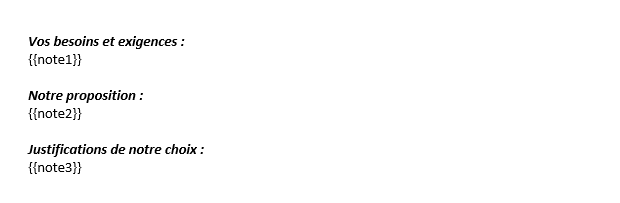
Lors de l’enregistrement dans Modulr Courtage, le modèle sera analysé et va vous demander de paramétrer les étiquettes inconnues :
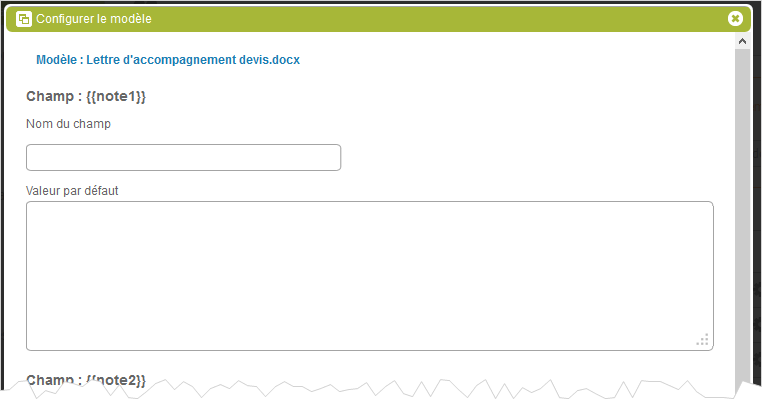
Lors de la création du publipostage, si tout est correctement configuré, une fenêtre popup va s’ouvrir pour vous demander les valeurs des étiquettes inconnues :
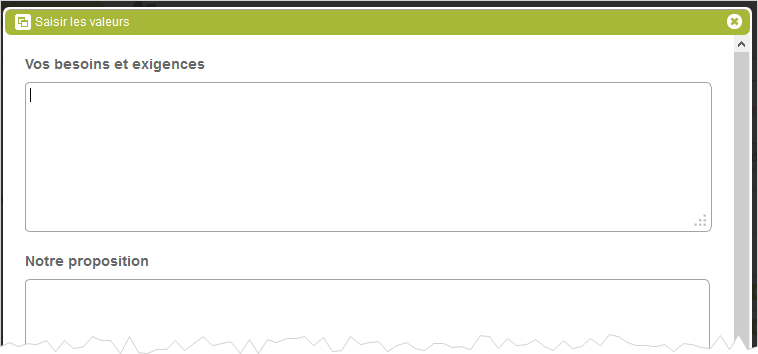
Les types de correspondance
Ces nouvelles étiquettes (Pour les entités Clients, Compagnies et Apporteurs) permettent d'identifier les différents blocs d'adresses liés à des listes personnalisées. Ils correspondent aux même identifiants que les identifiants des différents rôles de contact.
Renseigner des étiquettes de publipostage dans les noms des documents générés
Il est possible de renseigner des étiquettes de publipostage dans le nom des modèles que vous avez déposés dans la liste des modèles. L'étiquette sera alors automatiquement remplacée lors de la génération du fichier. Il convient de cliquer sur les 3 traits du modèle de document, puis sélectionner “Renommer” et renseigner le nom avec les étiquettes dans “Nom de fichiers générés”.
Par exemple, vous pouvez nommer un modèle :
Conditions particulières {{co.product_type_id}} {{co.company_id}} {{co.ref}}.docx
Qui peut alors devenir Conditions particulières MRH AXA 01234567.docx sur un contrat au moment de la génération du fichier, et ainsi déposé dans la GED avec un nom plus précis.
Aide à la mise en page et limitations
Cette section décrit les astuces pour vous aider dans la conception de vos modèles de documents.
En-têtes et pieds de page
Depuis la version 7.3.0 de Modulr Courtage, il vous est possible d'insérer des étiquettes dans les en-têtes et pieds de page de vos documents. Les étiquettes sont les mêmes que dans le corps du document.
Attention, l'en-tête et le pied de page de la première page du document seront utilisés sur l'ensemble du document. Il n'est pas possible actuellement de définir plusieurs en-têtes ou pieds de page différents. Cette limitation s'applique également aux publipostages concernant plusieurs entités.
Ligne optionnelle
Il peut arriver qu’une information se trouve sur une ligne, seule, et qu’elle soit remplacée par un blanc si la base de données ne contient aucune information associée à l’étiquette. C’est particulièrement le cas dans le bloc adresse, qui peut contenir de nombreux champs vides suivant les clients. Il existe une option qui permet de supprimer la ligne vide.
Tout d’abord, il faut savoir que sous un document docx, quand on saute une ligne, on crée un nouveau paragraphe. Pour supprimer le saut de ligne, il faut donc supprimer le paragraphe. Si on supprime le paragraphe, on perd potentiellement des informations qui étaient à côté de l’étiquette. Prenons ce cas de figure par exemple :
Vous habitez au
{{cl.address_1}},{{cl.address_2}}. Vous êtes désormais couvert par notre assurance.
Nous détectons qu’adresse 2 est vide. Si nous supprimons le paragraphe de cette ligne, nous supprimons en réalité toute la ligne. Parce que le paragraphe va commencer de “Vous habitez” et se terminer à “notre assurance”. Il nous est donc impossible d’automatiser la suppression d’un saut de ligne sans enlever le paragraphe qui le contient.
En revanche, nous avons créé une option sur l’étiquette qui vous permet de choisir si le paragraphe doit être supprimé ou pas. Ainsi, vous avez la possibilité d’ajouter une chaîne de caractères à l’étiquette pour signifier que le paragraphe doit disparaître en cas d’absence de données. Il s’agit des caractères |o.
Prenons le cas d’un bloc adresse :
{{cl.social_form}} {{cl.name}}
{{cl.contact|o}}
{{cl.address_1|o}}
{{cl.address_2|o}}
{{cl.postal_code}} {{cl.city}}
Vous pouvez observer que les trois lignes au milieu du bloc adresse sont écrites avec |o. Si toutes les données sont remplies, le bloc adresse apparaîtra de cette manière :
SARL ECILIA
M. Gaël STAMM
Le Britannia
20 bd Eugène Deruelle
69003 LYON
Si le contact n’a pas été renseigné, la ligne sera supprimée grâce à |o.
SARL ECILIA
Le Britannia
20 bd Eugène Deruelle
69003 LYON
Attention, cette option n’est viable que si l’information est seule sur sa ligne. Si vous mettez :
{{cl.postal_code}} {{cl.city|o}}
Si la ville n’est pas renseignée, le code postal sera aussi effacé, comme mentionné ultérieurement. C’est une fonctionnalité qu’il convient d’utiliser avec prudence.
Texte alternatif
Lorsqu’une donnée n’est pas renseignée, l'étiquette correspondante n’affiche rien. Dans certains cas vous voudrez afficher un texte alternatif au lieu d’un espace blanc.
Pour cela vous disposez de deux modificateurs :
|default:[texte alternatif] : affiche le texte indiqué après les “:” si la donnée n'est pas renseignée.
|default_str:[chaîne de traduction] : au lieu d’indiquer le texte alternatif directement, vous pouvez indiquer à la place l’identifiant d’une chaîne de traduction issue du fichier de langue de Modulr. Nous contacter pour en savoir plus.
|ein : pour ne rien inscrire si la valeur est “Non”.
Exemple
Supposons que le client ECILIA TRANSPORTS à qui nous envoyons un document générique soit une entreprise. Dans ce cas le bloc suivant :
Prénom : {{cl.first_name|default:Non renseigné}}
Nom : {{cl.last_namedefault:Non renseigné}}
Société : {{cl.companydefault:Non renseigné}}
Afficherait :
Prénom : Non renseigné
Nom : Non renseigné
Société : ECILIA TRANSPORTS
Retour à la ligne des blocs adresse
Le retour à la ligne de certaines chaînes trop longues dans un bloc adresse peut altérer la présentation du document. Il se peut que vous rencontriez le problème suivant :

La chaine SARL ESCOFFIER GREGOIRE – TAXI DE L’HERMITAGE est trop longue pour la place qui lui est allouée sur le document. Elle passe donc à la ligne sans prendre en compte les tabulations précédentes. C’est un comportement normal. Mais il existe une solution toute simple pour que vos publipostages aient une présentation correcte : il suffit d’encapsuler le bloc adresse dans un tableau sans bordure visible :

Ainsi, si vous écrivez votre bloc adresse dans un tableau lui-même décalé sur la droite, le retour à la ligne n’est plus un problème. Voilà donc à quoi devra ressembler le bloc adresse sur votre futur modèle :

La bordure du tableau n’est là que pour vous montrer le positionnement du bloc. Il va de soi qu’il faudra la mettre transparente dans vos modèles.
Gestion des dates
Extraire le jour, le mois ou l'année d'une date
Prenons l'exemple d'une quittance ayant pour date d’effet le 31/12/2010, il sera possible d’afficher la date complète avec l’étiquette habituelle, soit {{re.effect_date}} qui affichera 31/12/2012. Mais on peut également extraire une portion de cette date (le jour, le mois ou l'année).
Extraire le jour d'une date (au format numérique) : Avec l'étiquette
{{re.effect_date|day}}, notre exemple affichera 31.Extraire le mois d'une date (au format texte) : Avec l'étiquette
{{re.effect_date|month}}, notre exemple affichera décembre.Extraire l'année d'une date (au format numérique) : Avec l'étiquette
{{re.effect_date|year}}, notre exemple affichera 2010.
Additionner / soustraire des jours, mois ou années à une date
Il est possible d’ajouter ou de soustraire une durée sur une date en précisant la durée souhaitée accompagnée du signe – ou + selon le calcul voulu. Par exemple, pour ajouter 15 jours à la date d’effet d’une quittance, on écrira ceci : {{re.effect_date|+15}}. L'ajout / soustraction de mois ou d'années se distingue par la mention des lettres « m » ou « y » à la suite de la durée. Par exemple, pour ajouter 2 mois à la date d'effet d'une quittance, on écrira ceci : {{re.effect_date|+2m}}. Il est en outre possible de combiner les modifications : {{re.effect_date|+15|+2m}}.
Afficher une date en toutes lettres
Pour afficher une date en toutes lettres à la place du format standard (exemple : 21 octobre 1983 au lieu de 21/10/1983), la syntaxe est : {{re.effect_date|f}}.
Certaines informations sont enregistrées au format date/heure. Il est possible de n'afficher que la date d'une telle information en utilisant la syntaxe : {{co.last_update|dmy}}.
Vous pouvez combiner cette syntaxe avec la syntaxe précédente pour afficher la date en toutes lettres à partir d'une information au format date/heure. Ainsi, {{co.last_update|dmy|f}} affichera 08 octobre 1991 au lieu de 08/10/1991 08:22:42.
Gestion des montants dans les champs personnalisés
Les champs standards contenant des montants sont correctement formatés afin d'afficher une virgule à la place des points, des espaces comme séparateur de millier et deux décimales.
Toutefois, si vous utilisez des champs personnalisés en complément pour stocker des montants, ceux-ci ne seront pas formatés automatiquement par le système de génération de document. Il faut donc leur ajouter le modificateur |m pour que la valeur soit correctement formatée.
Exemple : {{cl.custom_3|m}} affichera “1 450 832,22” si le champ contient la valeur “1450832.22”. {{cl.custom_3}} aurait simplement affiché “1450832.22”.
Il existe aussi le modificateur |int qui permet de forcer le formatage avec une valeur entière, au cas où un nombre ressorte avec des décimales non souhaitées.
Enfin vous pouvez également maîtriser le nombre de décimales affichées grâce au modificateur |decX où X est le nombre de décimales que vous souhaitez afficher. Particulièrement utile pour les champs numériques proposant habituellement plus de 2 décimales et que vous souhaitez limiter à 0 ou 2 décimales. Le résultat final est simplement tronqué, aucun arrondi n'est réalisé.
Exemple : {{la.basis_amount|dec2}} affichera “1,123” si le champ contient la valeur “1,1236”.
